HEIC 形式はストレージ容量を効果的に節約できますが、 Windows PC、 Androidデバイス、または Web サイトにアップロードするときに互換性の問題が発生することがよくあります。写真の表示、編集、共有を容易にするために、多くの人は HEIC ファイルをより広くサポートされている JPG 形式に変換する必要があります。以下では、フォーマット変換を簡単に実行できるように、最高の HEIC から JPG へのコンバーターを 12 個選択しました。
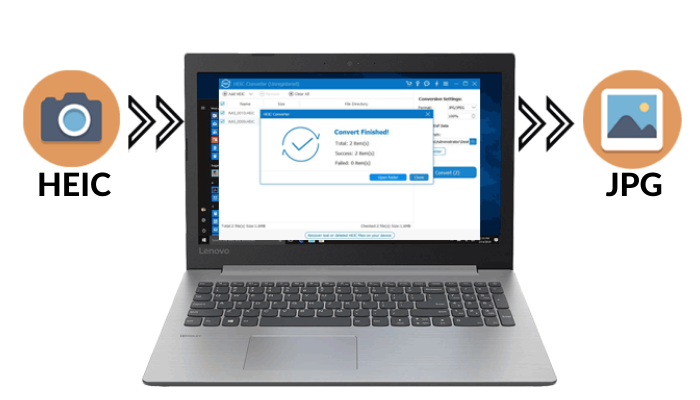
Coolmuster HEIC Converter (HEIC変換) HEIC を JPG または PNG に変換するための最高のソフトウェアとして際立っています。品質を損なうことなく、HEIC 写真のバッチを JPG または PNG に迅速に変換することに優れています。この HEIC から JPG へのコンバーターの肯定的なレビューは、英語、フランス語、ドイツ語、イタリア語、スペイン語、ポルトガル語、日本語などの言語でのバージョンを提供しており、幅広いユーザーから高い評価を得ていることを強調しています。
Coolmuster HEIC Converter (HEIC変換)ーはどのように役立ちますか?
HEICコンバーターを使用して、品質を損なうことなくHEICをJPGに変換する方法は次のとおりです。
01インストール後、パソコンでソフトウェアを起動します。 「HEICを追加」ボタンをクリックするか、点線の枠内に画像をドラッグし、「ここにドラッグ&ドロップ」アイコンをタップして、変換したいHEICファイルを追加します。

02 HEIC写真をインポートした後、変換したい画像を選択し、出力形式として「JPEG/JPG」または「PNG」を選択します。必要に応じて、「Exif データを保持」オプションを有効にして、元の画像情報を保持します。

03次に、「変換」ボタンをクリックして、HEIC から PNG または JPG への変換を開始します。

長所:
* 扱いやすく、変換速度も速い。
* 大量の画像を同時に変換します。
※変換時にExifデータを保持します。
* 10 個の HEIC ファイルを無料で変換します。
短所:
* サブスクリプションベースのソフトウェア。
ビデオチュートリアル:
CopyTrans HEIC レビューによると、CopyTrans HEIC Converter はWindows PC プラグインとして機能し、画像を右クリックするだけでローカルで HEIC を JPEG に変換できます。前述の HEIC から JPG へのプログラムと同様に、複数の画像の迅速かつ安全なバッチ変換が容易になります。わずか 2 回のクリックで、HEIC 画像を JPEG に変換でき、ネイティブのWindowsフォト ビューアーとシームレスに統合され、サムネイル プレビューが表示されます。

長所
※個人利用の場合は無料です。
* HEIC画像をプレビューします。
※元のExifデータは保持します。
※Microsoft Office 2010以降と互換性があります。
* HEIC写真をMs.Officeに挿入します。
* FastStone Image Viewer などの他の画像ビューアを支援します。
短所
※ Windowsのみ対応しております。
※キヤノンHEICファイルには対応しておりません。
* 比較的時代遅れの UI。
* HEIC のみを JPG に変換し、PNG やその他の形式には変換しません。
iMazing HEIC Converter は、 Windows 10/11 およびMac用のもう 1 つの無料 HEIC コンバータです。画像をウィンドウにドラッグ アンド ドロップするだけで、変換プロセスを開始できます。さらに、このユーティリティを使用すると、Exif データも保存しながら、ワンクリックでiOS HEIC 写真を PC またはMac上で JPG または PNG 形式に変換できます。 (詳細については、 iMazing HEIC コンバーターの完全なレビューをご覧ください。)

長所
* 時間効率を高めるための HEIC ファイルのバッチ変換。
* HEIC画像変換時にExifデータを保持します。
* ドラッグ アンド ドロップ機能をサポートします。
* HEIC ファイルを無制限に追加できます。
* 変換速度が速い。
短所
* 追加された HEIC イメージをクリアした後、アプリの再起動が必要です。
※一部のHEIC写真が認識できない場合があります。
※出力画質を選択するオプションはありません。
Pixillion Image Converter は、50 以上の写真形式をサポートする多用途の HEIC から JPG へのプログラムです。 HEIC に加えて、生の HEIC 画像の処理を含め、GIF、BMP、JPEG などの形式も変換します。このソフトウェアは、サイズ変更、回転、反転、透かしの追加などの機能を提供します。
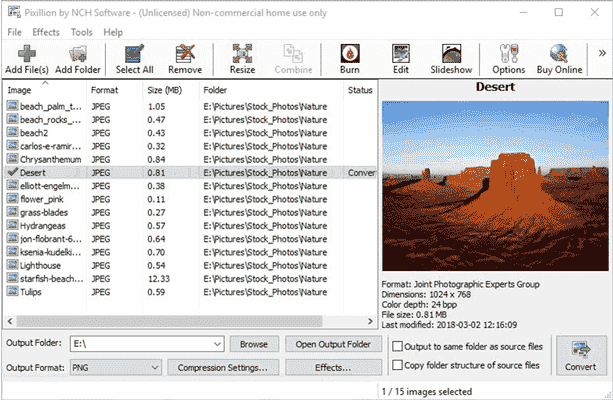
長所
・軽くて動作が早い。
* 幅広い画像形式をサポートします。
* 内蔵コンプレッサーとフォトエンハンサーが含まれます。
※画像編集は可能です。
短所
* 魅力のないインターフェイスが特徴です。
※古いWindows PCではご利用いただけません。
※ WindowsとMac版では、入出力形式のサポートが異なります。
FonePaw HEIC Converter は、HEIC を JPG に変換するための貴重なプログラムです。 WindowsとMac両方で無料で利用できる、HEIC を JPG に変換するこのソフトウェアは、コンピューターにインストールした後、HEIC 画像を JPEG または PNG にオフラインで変換するために使用できます。

長所
* JPG 形式と PNG 形式の両方への変換をサポートします。
* HEIC画像変換時にExifデータを保持します。
* 出力品質の調整が可能です。
短所
※JPEG、PNG形式への変換に限ります。
* 特定の HEIC ファイルの認識で問題が発生する場合があります。
TunesBro HEIC Converter は、 iPhone から最大 500 個の HEIC ファイルを同時に JPG または PNG 形式にバッチ変換するプロセスを簡素化します。 PC とMac両方と互換性があり、変換を開始する前に HEIC ファイルをプレビューし、出力品質を調整し、希望の写真品質を指定するオプションが提供されます。
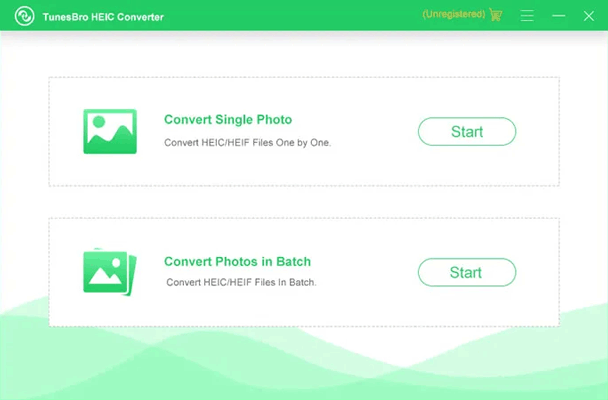
長所
* HEIC ファイルを JPG/JPEG/PNG/PDF に効率的に変換します。
* Exif データなどの重要なメタデータを保存します。
* 同時変換を有効にします。
短所
* オンライン変換はサポートされていません。デスクトップ アプリケーションを通じてのみ完了できます。
* 出力形式のオプションは制限される場合があります。
* 特定の HEIC ファイルの認識または変換に苦労する例がいくつかあります。
Windows 11/10 用の無料の HEIC コンバーターをオンラインで探している場合は、AnyGet HEIC Converter (現在は iMobie HEIC Converter と呼ばれています) を検討してみてください。ほとんどの Web ブラウザと互換性のあるこのコンバーターを使用すると、選択可能な 3 つの出力品質で HEIC を JPG に変換できます。便利なことに、このツールはWindowsとMac両方のコンピュータでインストールせずに利用できます。
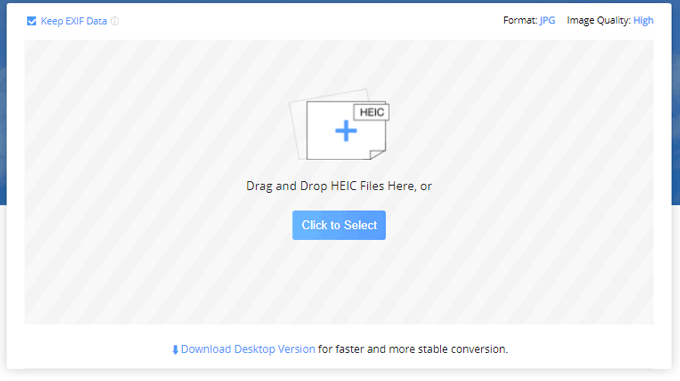
長所
※無料でインストール不要。
* 時間を節約するために HEIC ファイルのバッチ変換を許可します。
* HEIC を PNG 、JPG、GIF 形式に変換します。
短所
※ファイルサイズは50MBまでとなります。
* プライバシーの問題が生じる可能性があります。
※その他の画像形式には対応しておりません。
CloudConvert は多用途のプラットフォームとして際立っています。すべてのコンピュータと互換性のあるこの HEIC から JPG への変換ソフトウェアは、画像をドラッグ、ドロップ、変換するだけの直感的なインターフェイスを提供します。 iPhone で撮影した HEIC 写真から BMP、TIFF、さらにはアニメーション GIF まで、変換中に完璧な画質を維持します。追加ボーナスは?サポートしているのは画像形式だけではありません。

長所
* 画像、ビデオ、オーディオなどのさまざまなファイル形式をサポートします。
* 画像やその他のファイルの高品質な変換を維持します。
* 画像以外にも、HEVC でエンコードされたビデオや MPEG 曲などの形式にも対応します。
短所
※ファイル変換にはインターネット接続が必要です。
※無料版ではファイルサイズに制限がある場合があります。
* カスタマイズのオプションが少なくなります。
* まれに、特定のファイルまたは形式で変換の問題が発生する場合があります。
HEIC を JPG に変換する最適なアプリではありませんが、Waltr HEIC Converter はWindowsとMac両方のプラットフォームで利用できる簡単なツールです。 HEIC ファイルを JPG にバッチ変換することが容易になります。シンプルで直感的なインターフェースを備えた Waltr HEIC Converter は、迅速かつ簡単な変換プロセスを保証します。

長所
* 複数の HEIC ファイルを JPG 形式に一括変換します。
* ソフトウェアのサイズは小さく、インストールと起動が高速です。
※とても使いやすくストレスフリーです。
短所
* 他のソフトウェアと比較して機能が制限されています。
※画質調整のオプションはありません。
最高の無料 HEIC コンバーターの 1 つである HEICtoJPEG は、HEIC ファイルを JPEG に変換するプロセスを合理化し、さまざまなプラットフォーム間での互換性を向上させます。このオンライン ツールは、無料で利用できる最高級の HEIC コンバータとして際立っています。希望の HEIC 写真を割り当てられた領域にドラッグ アンド ドロップするだけで、最小限のファイル サイズで写真の品質を損なうことなく JPEG 画像を簡単に取得できます。

長所
* サードパーティ製アプリをインストールする必要はありません。
* 品質を損なうことなくサイズを圧縮する画像コンプレッサー。
* HEIC から JPEG へのロスレス変換。
* ドラッグ アンド ドロップ機能をサポートします。
* 最大 50 個の HEIC ファイルの同時変換が可能です。
* 変換されたファイルは 30 分以内にサーバーから自動的に削除されます。
短所
* 出力品質のカスタマイズができない。
※パソコンへの画像転送が必要です。
* 一部の HEIC 画像の変換に失敗する可能性があります。
※オフライン変換には対応しておりません。
* 一度に変換できるファイルは 5 つまでに制限されます。
Windows 11/10用の無料のHEICコンバーターが必要な場合は、Apowersoft HEICコンバーターも最適なオプションです。 HEIC から JPG へのオンライン変換が可能です。ただし、変換されたWindowsフォトにはウォーターマークが含まれる場合があるため、プレミアム バージョンでは削除する必要があることに注意してください。このスマート ツールは Exif データを保持し、セッションで最大 30 枚の写真を処理します。
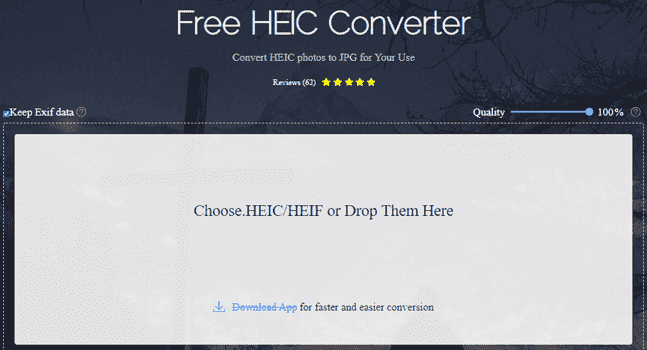
長所
* オンラインとオフラインの両方のツールを提供します。
* アップロード後、HEIC を自動的に最適化して JPEG に変換します。
* サインイン、購読、サードパーティのプラグインのインストールは必要ありません。
※アップロードしたHEIC画像は変換後削除されます。
短所
※HEICからJPGに変換した画像をクラウドサーバーからダウンロードする必要があります。
* 同時に変換できる HEIC ファイルは 30 個のみサポートされます。
※出力形式はJPGのみです。
Convertio は多用途性に優れており、オンラインで HEIC から JPG へのバッチ変換を可能にします。 HEIC から JPG への最高の無料コンバーターの 1 つとして、包括的なソリューションとして機能します。ピクセルの完全性を維持することに懸念がある人にとって、Convertio のコーデックは、変換されたすべての JPG が鮮明さを維持することを保証します。

長所
* macOS/ Windows用の HEIC コンバーター機能を提供します。
* ユーザーはオンラインで HEIC から JPG へのバッチ変換を実行できます。
* さまざまな変換ニーズにワンストップで対応します。
* 鮮明な画像のピクセルの完全性を確実に保持します。
短所
* インターネット接続が必要です。
* プライバシーとセキュリティに関する懸念。
* 特定のファイルまたは形式で変換の問題が発生する場合。
ご存知のとおり、HEIC ファイルは、共有、編集、互換性の理由を問わず、シームレスに JPG に変換する必要があります。では、最適な HEIC から JPG へのコンバーターにはどのような要素が含まれるべきでしょうか?操作が簡単、変換が速く、バッチ処理が可能です。 12 の最高の HEIC から JPG コンバーターの詳細を詳しく調べていただいた結果、特定の変換ニーズを満たす最も実用的なソリューションであるCoolmuster HEIC Converter (HEIC変換)を見つけられたと確信しています。ソフトウェアを無料で入手して、今すぐ試してみてください。
関連記事:
Windows 11/10/8/7 PCでHEICをJPGに変換する方法
Androidで HEIC を JPG に変換する方法3 つのアプリとオンライン ツール





